Seperti pada postingan yang terdahulu, postingan ini adalah copy paste dari blognya Kang Eko. Jadi, semua artikel yang termuat sama persis seperti apa adanya tanpa ada perubahan sama sekali. Semoga postingan ini bermanfaat untuk semua. Dan untuk Kang Eko, smoga ilmu kang eko bermanfaat dunia dan Akhirat. Amin
"Posting kali ini sebenarnya bukan hal yang baru. Akan tetapi kang Eko merasa sangat perlu untuk di posting, barangkali ada yang membutuhkan cara ini. Postingan kali ini adalah tentang Cara Membuka File / Folder yang Access Denied. Kemarin Kang Eko juga sempet di tanya oleh salah satu teman lama yang sekarang tinggalnya di Jakarta sana.
Penyebab Folder / File yang Access Denied atau tidak bisa dibuka :
File atau Folder tersebut dibuat pada file system NTFS yang mengalami perubahan Security ID. Atau anda mungkin pernah memberikan password pada Windows anda, kemudian anda melakukan install ulang Windows. Akibatnya terjadilah Folder / File yang Access Denied yang tidak bisa dibuka.
Cara Membuka File / Folder yang Access Denied :
- Buka Windows Explorer => Klik Tools => Folder Options => View
- Hilangkan tanda centang pada Use simple file sharing (Recommended) => Klik OK
- Klik kanan pada folder yang terkunci : contoh nama folder "System Volume Information"]
- Pilih Properties => Security. ( Bila ada warning klik OK )
- Klik Advanced => Owner => akan muncul jendela berikut ini :
- Klik Nama User Administratornya, misal komputer saya namanya ekohasan.
- Beri tanda centang pada Replace Owner of Subcontainer and Objects.
- Kemudian Klik OK / YES
- Dan akhirnya Folder / File anda yang Access Denied akan bisa dibuka kembali.

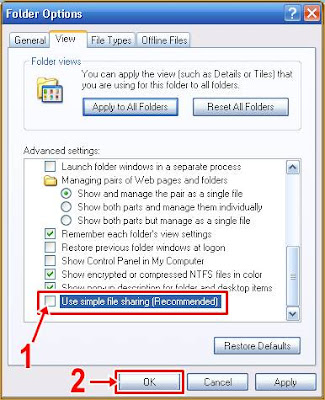

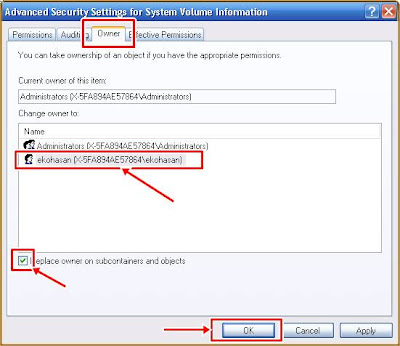

No comments:
Post a Comment